信息:
Parallels Desktop 9 for Mac 针对 Windows 8 和 8.1 虚拟机提供了一项新的功能,称之为 Windows 7 Look
注意:在 Parallels Desktop 9 试用版和 Parallels Desktop 9 for Mac 企业版中无法使用 Windows 7 Look 功能。
Windows 7 Look 是一个视图查看模式,能够让 Windows 8 虚拟机在外观和操作上如同 Windows 7 一样:
如何激活 Windows 7 Look
注意:Windows 7 Look 只适用于 Windows 8 和 8.1 虚拟机如果您是从 Windows XP、Vista 或 7 虚拟机升级到 Windows 8 的,请确保您的虚拟机类型已更改为 Windows 8 或 Windows 8.1
请进入 配置 -> 通用,确保正确设置您的虚拟机类型
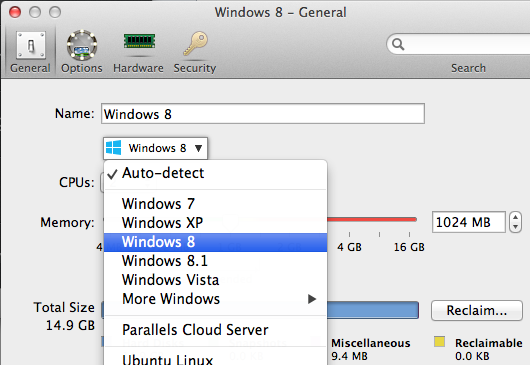
有两种方式可激活 Windows 7 Look:
-
当您在 Parallels Desktop 9 中安装 Windows 8 或 8.1 虚拟机时请选择“如同 Windows 7”
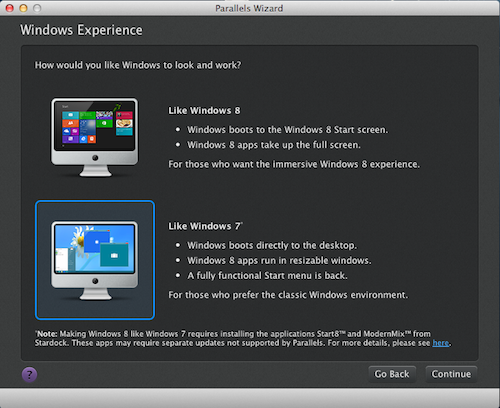
-
如果当安装 Windows 8 或 8.1 时未选择使用“如同 Windows 7”,或您是升级到 Parallels Desktop 9 for Mac 的,那么请点击 查看 菜单 -> 选择 使用 Windows 7 Look。
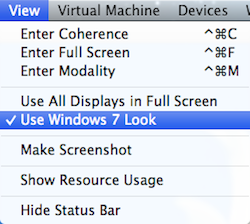
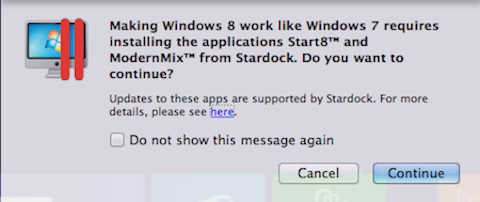
如果关闭
点击 查看 菜单 -> 取消选定 使用 Windows 7 Look
Windows 将会注销以停用该功能
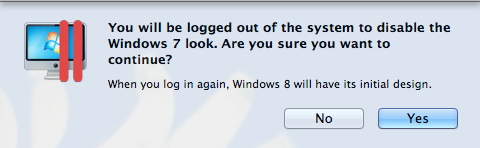
如何运行
安装细则
- 应该在您的 Windows 8 或 8.1 虚拟机中安装 Parallels Tools 以保证该功能正常运行。
- Windows 7 Look 由以下两个应用程序提供:Start8 (tm) 和 ModernMix (tm),当您激活 Windows 7 Look 功能时会自动安装它们
- 当第一次激活 Windows 7 Look 功能时,Mac 应连接互联网以下载安装包。
- Start8 (tm) 和 ModernMix (tm) 应用程序都由 Stardock 提供。
- 若有关于 StarDock 安装、更新和故障排除的技术支持问题,请直接联系 StarDock:https://www.stardock.com/support/
- Start8 (tm) 和 ModernMix (tm) 只适用于 Parallels Desktop 虚拟机。您可以在 BootCamp 中使用它们,在虚拟机中运行,但是如果您想要在 BootCamp 中以原生方式运行它们,则需要从 Stardock 进行购买。
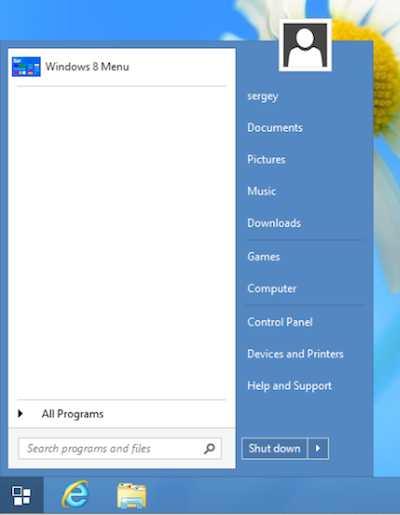
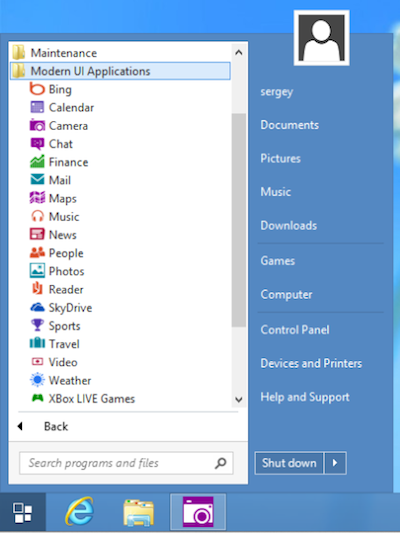
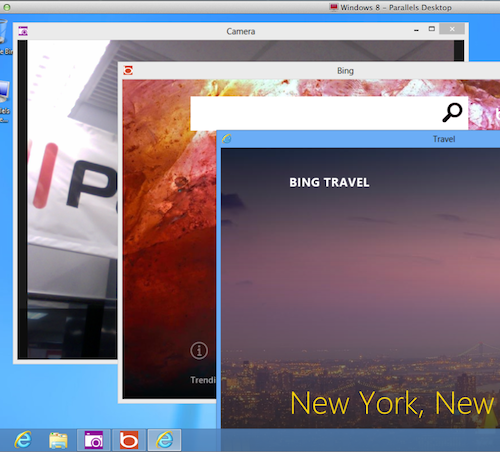
Was this article helpful?
Tell us how we can improve it.